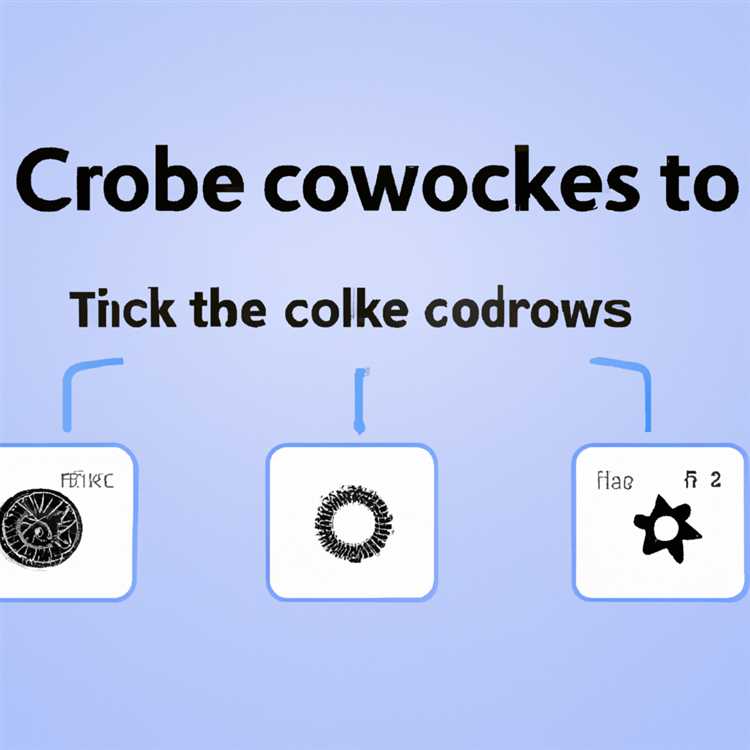Sau bản cập nhật iOS 10.2, giờ đây có thể Bảo toàn Cài đặt máy ảnh trên iPhone và iPad của bạn. Điều này có nghĩa là bây giờ bạn có thể đặt ứng dụng Máy ảnh trên iPhone hoặc iPad để ghi nhớ Chế độ máy ảnh và Cài đặt bộ lọc mà bạn đã sử dụng lần cuối trên thiết bị của mình.

Giữ nguyên cài đặt camera trên iPhone và iPad
Ứng dụng Camera trên iPhone và iPad của bạn cung cấp nhiều chế độ chụp như Video, Square, Panorama, Time-lapse, Slo-mo và các chế độ khác. Tuy nhiên, ngay khi bạn đóng ứng dụng Máy ảnh iOS, nó sẽ mặc định trở lại Chế độ ảnh và mở ở Chế độ này, mỗi khi bạn khởi động Máy ảnh trên iPhone hoặc iPad.
Cài đặt mặc định này trong Ứng dụng máy ảnh iOS dựa trên thực tế là hầu hết người dùng có thể sử dụng Máy ảnh iPhone để chụp ảnh.
Tuy nhiên, có thể có một số trường hợp bạn có thể thấy thuận tiện hơn khi mở Ứng dụng Ảnh trên iOS với cùng Chế độ máy ảnh và Cài đặt bộ lọc mà bạn đã sử dụng trước đó.
Ví dụ: bạn có thể dự định quay Video cả ngày và thấy thuận tiện khi mở ứng dụng Ảnh ở Chế độ video, mỗi khi bạn khởi chạy ứng dụng Máy ảnh vào ngày cụ thể đó.
Đây là nơi bạn có thể sử dụng Tính năng Cài đặt Bảo tồn mới, được giới thiệu trong bản cập nhật iOS 10.2 cho ứng dụng Máy ảnh.
Các bước để duy trì chế độ máy ảnh và cài đặt bộ lọc trên iPhone và iPad
Thực hiện theo các bước bên dưới để làm cho Ứng dụng máy ảnh iOS duy trì Cài đặt bộ lọc và chế độ máy ảnh được sử dụng lần cuối trên iPhone và iPad của bạn
1. Từ Màn hình chính của iPhone, chạm vào Cài đặt.
2. Trên màn hình Cài đặt, cuộn xuống và nhấn vào tùy chọn Ảnh & Camera.

3. Trên màn hình Ảnh & Camera, chạm vào tùy chọn Bảo tồn Cài đặt nằm trong phần Camera (Xem hình ảnh bên dưới).

4. Trên màn hình Cài đặt bảo tồn, bật tùy chọn Bảo toàn chế độ máy ảnh và Cài đặt bộ lọc ảnh bằng cách di chuyển nút bật cho các tùy chọn này sang vị trí BẬT (Xem hình ảnh bên dưới)

Lưu ý: Bạn cũng sẽ thấy tùy chọn Bảo toàn cài đặt ảnh trực tiếp, trong trường hợp iPhone của bạn hỗ trợ Live Photos.